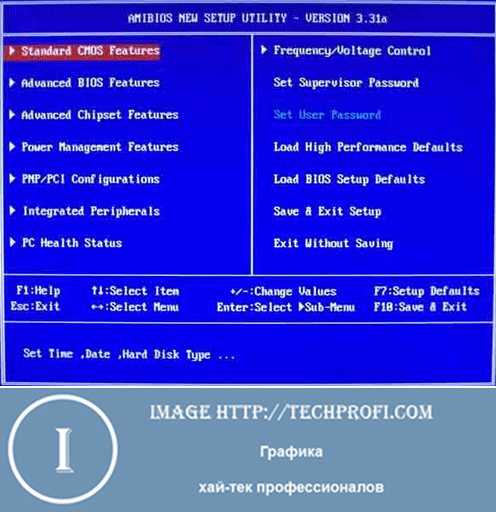Как сбросить на заводские настройки в биос: Как сбросить настройки BIOS — Настройка BIOS
Содержание
Как очистить CMOS вашего компьютера для сброса настроек BIOS
Ваш компьютер хранит низкоуровневые настройки, такие как системное время и настройки оборудования, в своей CMOS. Эти параметры настраиваются в меню настройки BIOS. Если у вас возникла проблема совместимости оборудования или другая проблема, вы можете попробовать очистить CMOS.
Очистка CMOS сбрасывает настройки BIOS до заводских значений по умолчанию. В большинстве случаев вы можете очистить CMOS из меню BIOS. В некоторых случаях вам, возможно, придется открыть корпус вашего компьютера.
Используйте меню БИОС
Самый простой способ очистить CMOS — из меню настройки BIOS вашего компьютера. Чтобы получить доступ к меню настройки, перезагрузите компьютер и нажмите клавишу, которая появляется на экране — часто Удалить или F2 — для доступа к меню настройки.
Если вы не видите клавишу, отображаемую на экране, обратитесь к руководству вашего компьютера. На разных компьютерах используются разные ключи. (Если вы собрали свой собственный компьютер, вместо этого обратитесь к руководству по материнской плате.)
На разных компьютерах используются разные ключи. (Если вы собрали свой собственный компьютер, вместо этого обратитесь к руководству по материнской плате.)
В BIOS найдите параметр «Сброс». Он может быть назван
Сброс настроек по умолчанию, Загрузить заводские настройки, Очистить настройки BIOS, Загрузить настройки по умолчанию
или что-то подобное.
Выберите его с помощью клавиш со стрелками, нажмите Enter и подтвердите операцию. Ваш BIOS теперь будет использовать настройки по умолчанию — если вы изменили какие-либо настройки BIOS в прошлом, вам придется изменить их снова.
Используйте перемычку CLEAR CMOS на материнской плате
Многие материнские платы содержат перемычку, которую можно использовать для сброса настроек CMOS, если ваш BIOS недоступен. Это особенно полезно, если BIOS защищен паролем, а вы не знаете пароль.
Точное расположение перемычки можно найти в руководстве по материнской плате (или компьютеру).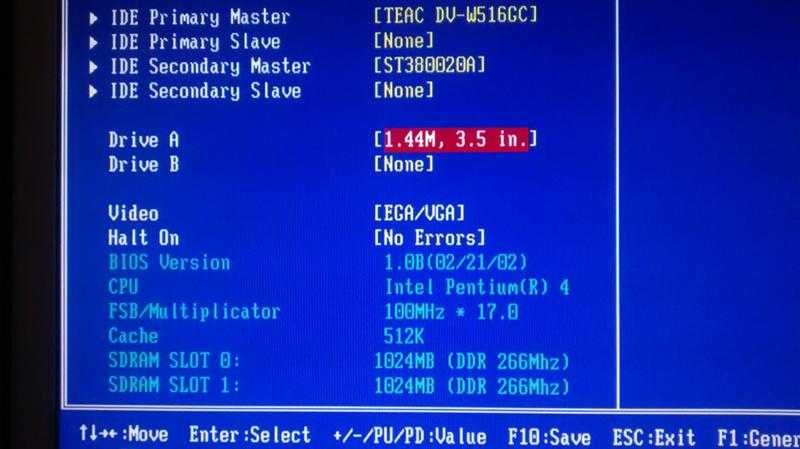 Вам следует обратиться к руководству для получения более подробных инструкций, если вы хотите использовать перемычку материнской платы.
Вам следует обратиться к руководству для получения более подробных инструкций, если вы хотите использовать перемычку материнской платы.
Тем не менее, основной процесс довольно похож на всех компьютерах. Переведите выключатель питания компьютера в положение «выключено», чтобы убедиться, что на него не подается питание. Откройте корпус компьютера и найдите перемычку с именем, например, CLEAR CMOS, CLEAR, CLR CMOS, PASSWORD или CLR PWD — она часто находится рядом с батареей CMOS, упомянутой ниже. Убедитесь, что вы заземлены, чтобы не повредить материнскую плату статическим электричеством, прежде чем прикасаться к ней. Установите перемычку в положение «очистить», включите компьютер, снова выключите его, установите перемычку в исходное положение — и готово.
Кредит изображения:
Эден Ричардсон
Переустановите батарею CMOS
Если на вашей материнской плате нет перемычки CLEAR CMOS, часто можно сбросить настройки CMOS, удалив батарейку CMOS и заменив ее. Батарея CMOS обеспечивает питание, используемое для сохранения настроек BIOS — именно так ваш компьютер узнает, сколько времени прошло, даже если он некоторое время был выключен, поэтому извлечение батареи отключит источник питания и очистит настройки.
Батарея CMOS обеспечивает питание, используемое для сохранения настроек BIOS — именно так ваш компьютер узнает, сколько времени прошло, даже если он некоторое время был выключен, поэтому извлечение батареи отключит источник питания и очистит настройки.
Важная заметка
: Не все материнские платы имеют съемные батареи CMOS. Если батарея не отсоединяется, не применяйте силу.
Во-первых, убедитесь, что компьютер выключен, а вы заземлены, чтобы не повредить материнскую плату статическим электричеством. Найдите на материнской плате круглую плоскую серебряную батарею и осторожно извлеките ее. Подождите пять минут перед повторной установкой аккумулятора.
Кредит изображения:
Джон Лестер
Очистку CMOS всегда следует выполнять по определенной причине, например, для устранения неполадок с компьютером или очистки забытого пароля BIOS. Нет причин очищать CMOS, если все работает правильно.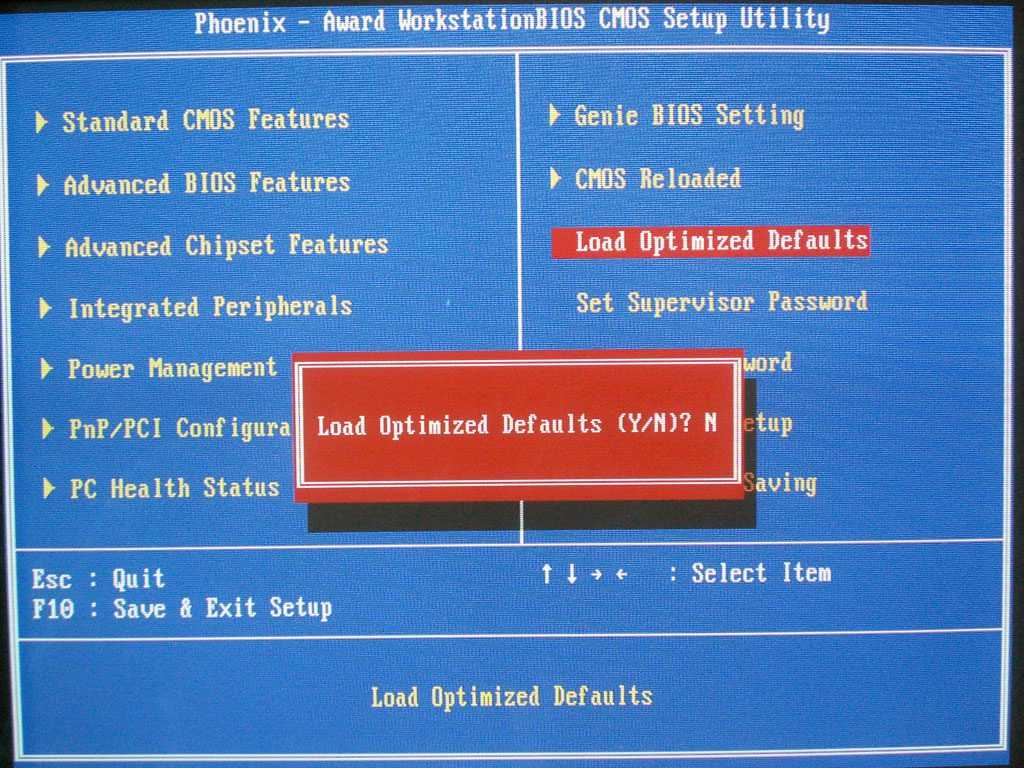
сброс настроек BIOS до заводских
Windows 8.1: сброс настроек BIOS до заводских
Дом
Архив блога
Windows
Windows 8.1: сброс BIOS до заводских настроек
- 29 ноября 2022 г.
- 337
- 0
Вам необходимо сбросить BIOS или UEFI Windows 8 или Windows 8.1 до заводских настроек, обычно возникает ошибка в System.
Шаг 1: запуск BIOS/UEFI в Windows 8 или 8.1
Начиная с Windows 8, BIOS на большинстве компьютеров был заменен на UEFI. В принципе, в ядре мало что изменилось, BIOS или UEFI теперь, правда, что-то более удобное для пользователя. Чтобы вызвать его, вы можете сдвинуть при запуске одновременно клавиши «» и кнопку «F8», так как окно времени есть при загрузке, но на новых ПК очень коротко, лучше сделать так:
- Вы перезагружаете Компьютер или блокируете Компьютер, нажимая комбинацию клавиш «Windows» и «L». Теперь вы находитесь на экране входа в систему.
- В правом нижнем углу вы найдете кнопку питания.
 Нажмите на кнопку, откроется, среди прочего, возможность «перезагрузить». Выберите Option мышью и нажмите кнопку «Shift» на клавише «Ctrl».
Нажмите на кнопку, откроется, среди прочего, возможность «перезагрузить». Выберите Option мышью и нажмите кнопку «Shift» на клавише «Ctrl». - После небольшой задержки вы увидите синий экран. Оттуда вы можете выбрать пункт «Устранение неполадок».
- Затем нажмите «Дополнительные параметры» и откройте «Настройки прошивки UEFI». Нажмите на кнопку «Перезагрузить».
Шаг 2: сброс BIOS/UEFI Windows 8.1 до заводских настроек
Ваш компьютер не имеет UEFI, так как вы, например, купили Windows 8 и на более старом компьютере, в этом практическом совете вы найдете дальнейшие инструкции по входу БИОС.
- Вы сейчас находитесь в BIOS/UEFI, вам нужна функция Сбросить поиск настроек. Спрятан в зависимости от производителя в другом месте.
- На тестовом варианте в устройстве на вкладке «Выход найден». Перейдите к «Загрузить настройки по умолчанию», нажмите на клавиатуре «Ввод» и затем подтвердите.
- Компьютер перезагружается, BIOS сброшен до заводских настроек.

Сброс настроек BIOS
Если проблема все еще не решена, на настольных компьютерах можно выполнить сброс настроек BIOS.
- Интернет
- Автомобили и мобильность
- iPhone/iPad
ВАМ ТАКЖЕ МОЖЕТ ПОНРАВИТЬСЯ
- Вт 29, 2022
- 328
- 0
- Чт 24, 2022
- 285
- 0
0 КОММЕНТАРИИ
ОСТАВИТЬ КОММЕНТАРИЙ
ПОСЛЕДНИЕ ПОСТЫ
5 лучших одноразовых вейпов для вкуса и затяжки
30 ср 2022 г.
Почему резидентные прокси стоят дороже, чем центр обработки данных?
30 ср 2022 г.
Что нужно знать об автомобильном креплении для телефона? Основные детали
30 ср 2022 г.
Преимущества электровелосипедов с толстыми шинами для пожилых людей
30 ср 2022 г.
НОВОСТИ
Подпишитесь на нашу рассылку, чтобы получать уведомления о новых обновлениях, информации и т.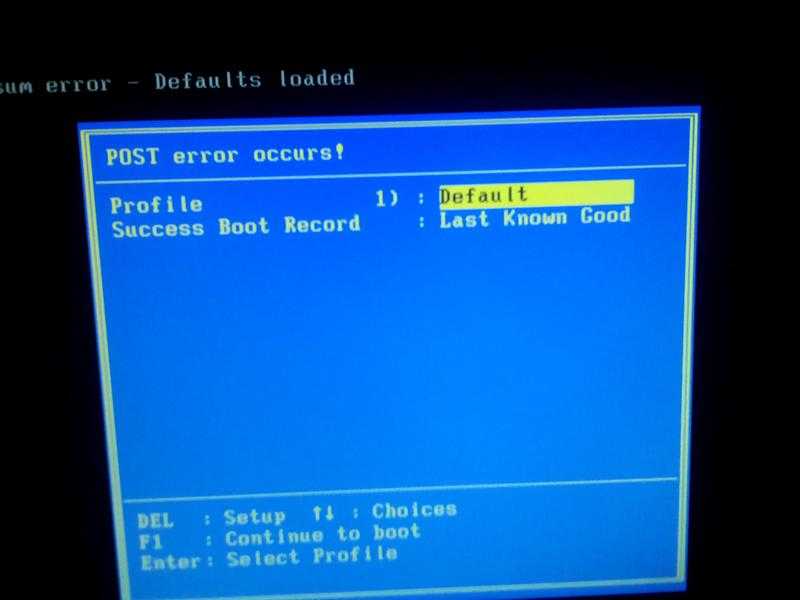

 Нажмите на кнопку, откроется, среди прочего, возможность «перезагрузить». Выберите Option мышью и нажмите кнопку «Shift» на клавише «Ctrl».
Нажмите на кнопку, откроется, среди прочего, возможность «перезагрузить». Выберите Option мышью и нажмите кнопку «Shift» на клавише «Ctrl».